最高のオンラインmp3カットツール:オーディオをカットして着信音を作成する
着信音を作成するためにオーディオを短縮するためにmp3をカットするための最高のオンラインmp3カットツール。 今日の世界では、音楽の着信音は私たちの日常生活の不可欠な一部です。 着信音は、私たちが他の人たちから目立つことを可能にし、私たちの携帯電話に個性を追加します。 しかし、自分の好みの着信音を見 …
記事を読む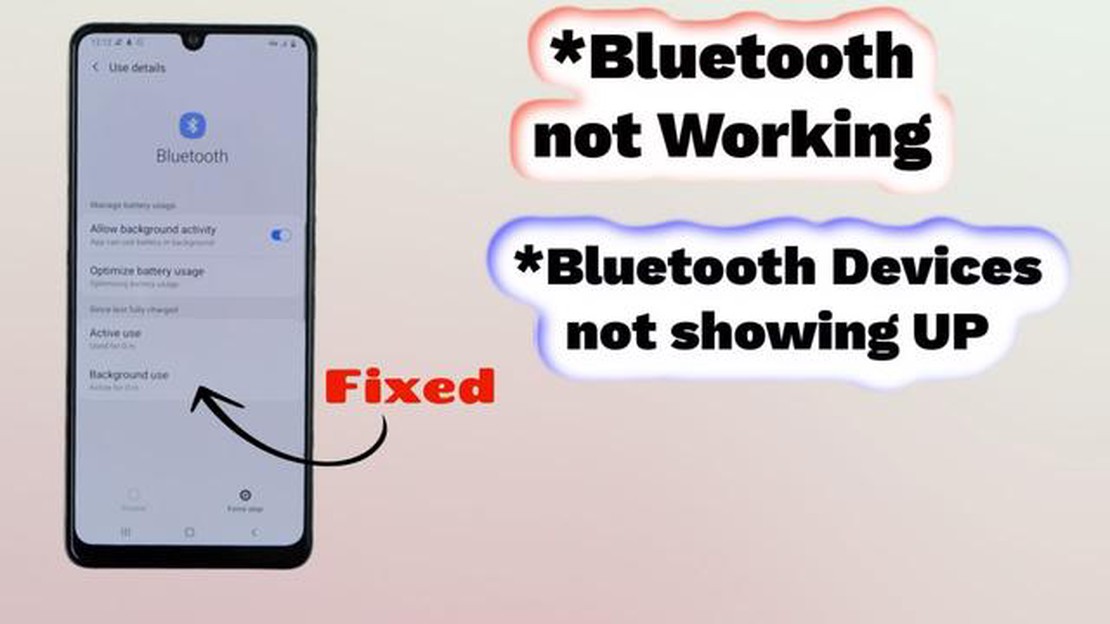
Samsung Galaxy S6 および S6 Edge は、Bluetooth 接続を含む幅広い機能を提供する人気のスマートフォンです。 しかし、これらのデバイスで Bluetooth 関連の問題が発生したとの報告が多くのユーザーから寄せられています。 Galaxy S6またはS6 EdgeでBluetoothの問題に直面している場合、このトラブルシューティングガイドが解決に役立ちます。
よくある問題の1つは、デバイスが他のBluetoothデバイスに接続できないことです。 特に、車のハンズフリーシステムやその他のアクセサリとの接続をBluetoothに依存している場合は、イライラすることがあります。 このような場合は、まずBluetooth機能がデバイスで有効になっていることを確認することをお勧めします。 設定メニューから “Bluetooth “を選択します。 トグルスイッチがオンになっていることを確認してください。
Bluetoothがすでに有効になっているにもかかわらず接続できない場合は、両方のデバイスのBluetoothをオフにしてから再度オンにしてみてください。 これにより、新しい接続が確立されることがあります。 さらに、お使いの携帯電話からBluetoothデバイスを削除し、再度ペアリングしてみることもできます。 これを行うには、Bluetooth設定に行き、削除したいデバイスを見つけ、その横にある設定アイコンをタップします。 そこから「忘れる」を選択してデバイスを削除します。 その後、再度ペアリングをお試しください。
もう1つのよくある問題は、Bluetoothの音質が悪いことです。 Bluetoothヘッドフォンやスピーカーを使用しているときに音が途切れたり、歪んだりする場合は、いくつか試せることがあります。 まず、Bluetoothデバイスが適切な範囲内にあり、デバイスと携帯電話の間に障害物がないことを確認します。 さらに、お使いの携帯電話とBluetoothデバイスで利用可能なソフトウェア・アップデートがあるかどうかを確認します。 これらのアップデートは、多くの場合、パフォーマンスの問題に対処し、オーディオ品質を向上させることができます。 最後に、両方のデバイスを再起動してみて、問題が解決するかどうかを確認してください。
結論として、Bluetoothの問題はイライラさせるものですが、これらのトラブルシューティングのステップを使えば、Samsung Galaxy S6またはS6 Edgeで解決できるはずです。 デバイスの設定を確認し、接続を再試行し、両方のデバイスに最新のソフトウェア・アップデートがあることを確認してください。 根気よく続ければ、シームレスなBluetooth接続を再び楽しめるようになるはずです。
Samsung Galaxy S6 または S6 Edge で Bluetooth の問題が発生した場合は、以下のトラブルシューティング手順に従って問題を解決してください:
こちらもお読みください: Android用RoadRunner Emailセットアップの簡単なステップ完全ガイド
これらのトラブルシューティング手順でもSamsung Galaxy S6またはS6 EdgeのBluetoothの問題が解決しない場合は、ハードウェアの問題である可能性があります。 その場合は、Samsung サポートに連絡するか、認定サービスセンターでさらにサポートを受けてください。
Bluetooth 技術は、Samsung Galaxy S6 や S6 Edge などのスマートフォンを含む多くのデバイスの標準機能となっています。 しかし、デバイスでBluetoothを使用する際に、ユーザーが遭遇する可能性のある一般的な問題がいくつかあります。 これらの問題にはイライラさせられることもありますが、トラブルシューティングを行うことで解決できることも少なくありません。
結論として、Bluetooth技術は便利なワイヤレス接続を提供する一方で、それなりの問題も伴います。 これらのトラブルシューティングのヒントに従うことで、一般的なBluetoothの問題を解決し、Samsung Galaxy S6またはS6 EdgeでシームレスなBluetooth体験を楽しむことができます。
Samsung Galaxy S6 または S6 Edge で Bluetooth の問題が発生した場合は、以下のトラブルシューティング手順に従って問題の解決を試みてください:
こちらもお読みください: Rokuのエラーコード009を素早く簡単に解決【サイト名
これらのトラブルシューティング手順を実行してもBluetoothの問題が解決しない場合は、サムスンのサポートに連絡するか、サービスセンターでさらにサポートを受けることをお勧めします。
Samsung Galaxy S6 または S6 Edge で Bluetooth の問題がまだ発生している場合は、次のヒントをお試しください:
これらの追加のヒントが、Samsung Galaxy S6 または S6 Edge で発生している Bluetooth の問題のトラブルシューティングと解決に役立つことを願っています。
Samsung Galaxy S6 で Bluetooth が接続できない場合、いくつかの原因が考えられます。 まず、両方のデバイスでBluetoothが有効になっていることと、デバイスが近くにあることを確認してください。 接続しようとしているデバイスが検出可能かどうかを確認します。 また、両方のデバイスを再起動するか、Galaxy S6のBluetoothキャッシュをクリアしてみてください。 問題が解決しない場合は、携帯電話の工場出荷時リセットを実行するか、サムスンにお問い合わせください。
Samsung Galaxy S6 EdgeでBluetoothを使用する際にオーディオラグが発生する場合、問題を解決するために試せることがいくつかあります。 まず、両方のデバイスが近くにあり、Bluetooth信号をブロックする障害物がないことを確認します。 ラグの原因となっている可能性のある、バックグラウンドで動作している不要なアプリやサービスをオフにしてみてください。 また、デバイスのBluetoothキャッシュをクリアするか、ネットワーク設定をリセットしてみてください。 これらの解決策がどれもうまくいかない場合は、携帯電話のソフトウェアをアップデートするか、サムスンに連絡してさらにサポートを受ける必要があるかもしれません。
着信音を作成するためにオーディオを短縮するためにmp3をカットするための最高のオンラインmp3カットツール。 今日の世界では、音楽の着信音は私たちの日常生活の不可欠な一部です。 着信音は、私たちが他の人たちから目立つことを可能にし、私たちの携帯電話に個性を追加します。 しかし、自分の好みの着信音を見 …
記事を読む15クールなカウチ協力ゲームPC用 友達と一緒に過ごしたり、パーティーを開いたりするのが好きなら、画面分割の協力プレイは、一緒に楽しくアクティブな時間を過ごすのに最適な方法です。 この遊び方では、楽しむだけでなく、チームスピリットやプレイヤー間の競争心を養うこともできます。 この記事では、PC用の …
記事を読むサムスンギャラクシータブS7の発売日、ニュース、噂 技術世界が熱心にサムスンの最新タブレット、ギャラクシータブS7の発表を待っているように、愛好家や専門家は同様に、そのリリース日や機能についての噂や憶測で賑わっている。 サムスンはこれまでのタブレットの成功を土台に、さらに印象的なデバイスを提供し、消 …
記事を読むウィンドウズ10で動作しない検索を修正する方法 Windows 10オペレーティング・システムの検索は、ユーザーが必要なファイル、プログラム、設定をすばやく見つけることができる最も重要なツールの1つです。 しかし、時には検索が機能しなくなり、イライラしたり不便を感じたりすることがあります。 しかし慌 …
記事を読むフォートナイト×バットマン クロスオーバー ゴッサムシティ、爆裂バタランなど Epic Gamesの人気ゲーム「フォートナイト」は、様々なフランチャイズとのエキサイティングなクロスオーバーでファンを喜ばせ続けています。 今回はDC Comicsとタッグを組み、バットマンの世界にインスパイアされた全く …
記事を読むYouTubeの制限モードがオフにならないのを修正する方法(2023年更新) YouTubeは、オンラインでビデオを見るための最も人気のあるプラットフォームの一つですが、時にはユーザーが制限モードがオンになって立ち往生しているとの問題に遭遇することがあります。 制限モードは、ユーザーが不適切な可能性 …
記事を読む